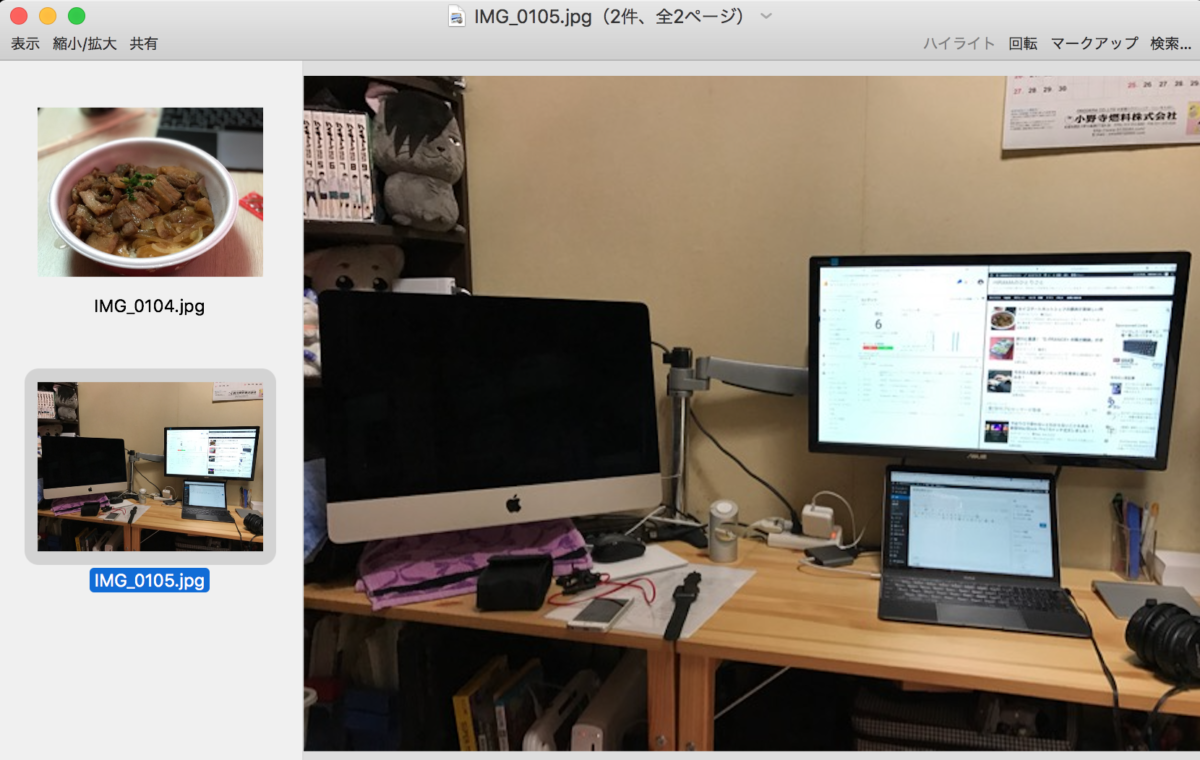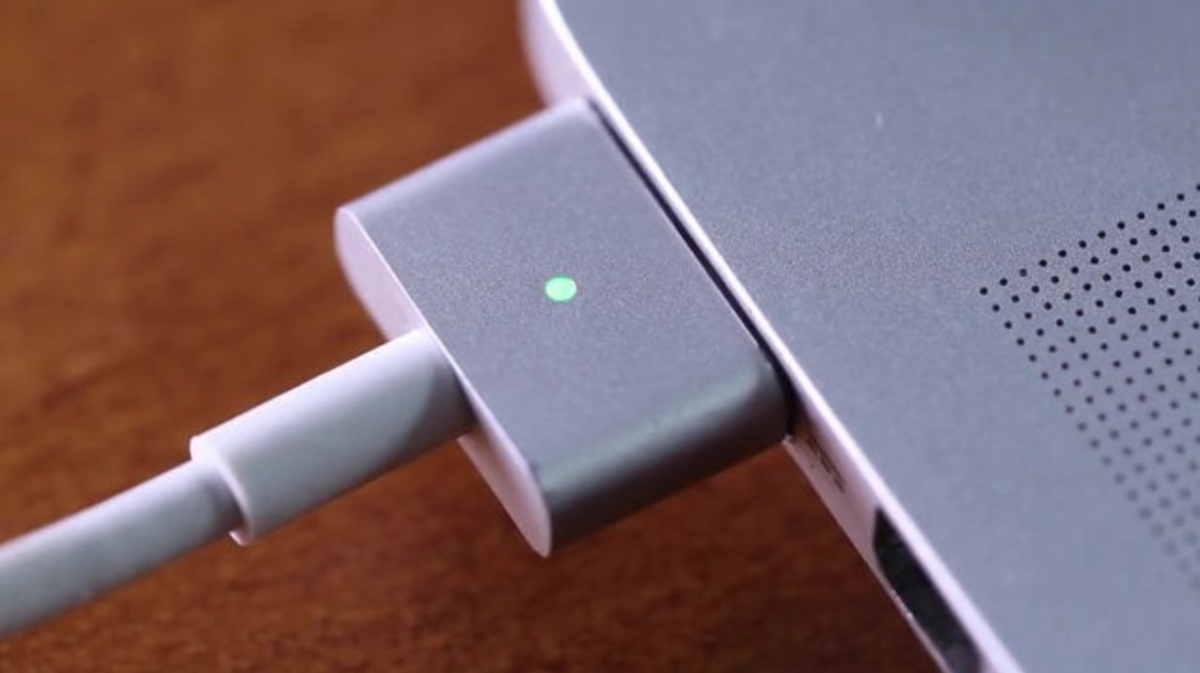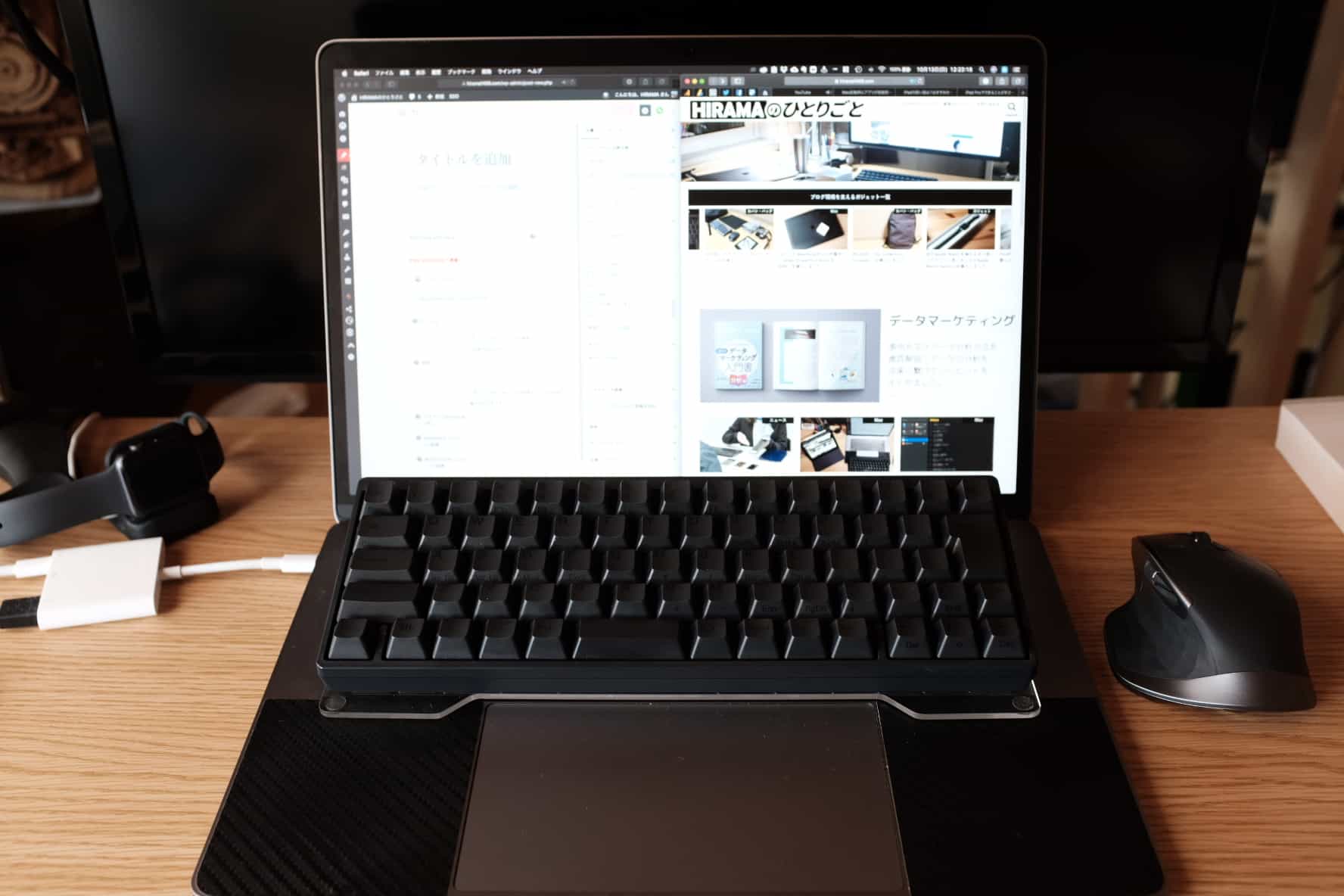
Macを再起動したときとかに”いちいちアプリを立ち上げ直す”のって面倒だな〜と感じたことはありませんか?
Macを起動、再起動したときに「必ず使うアプリ」が自動的に立ち上がっていたらどんなに楽なことでしょうか?
Macユーザーなら知っといて欲しい!「Mac起動時に自動的に好きなアプリを立ち上げる方法」を紹介する
①「システム環境設定」→「ユーザとグループ」を選択
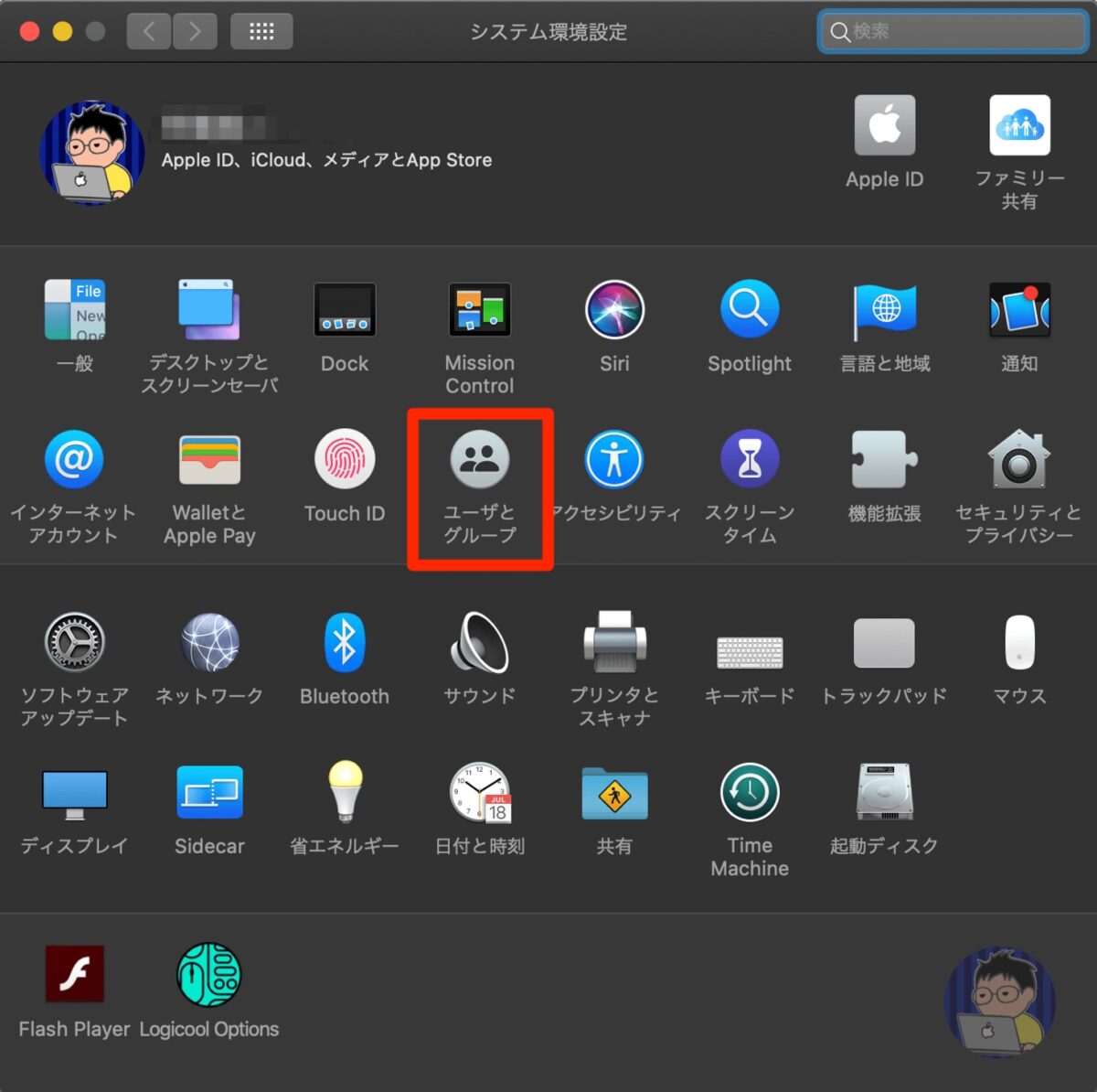
はい!これは簡単ですね!!
Mac起動時に自動的に好きなアプリを立ち上げるように設定したいので、まず「システム環境設定」→「ユーザとグループ」を選択しましょう
②「ログイン項目」→「+」を選択する

「ユーザとグループ」を選択したら「パスワード」「ログイン項目」とあるので、「ログイン項目」を選択する
その後、写真「②」のように「+」があるのでクリックしよう
③立ち上げたいアプリを選択
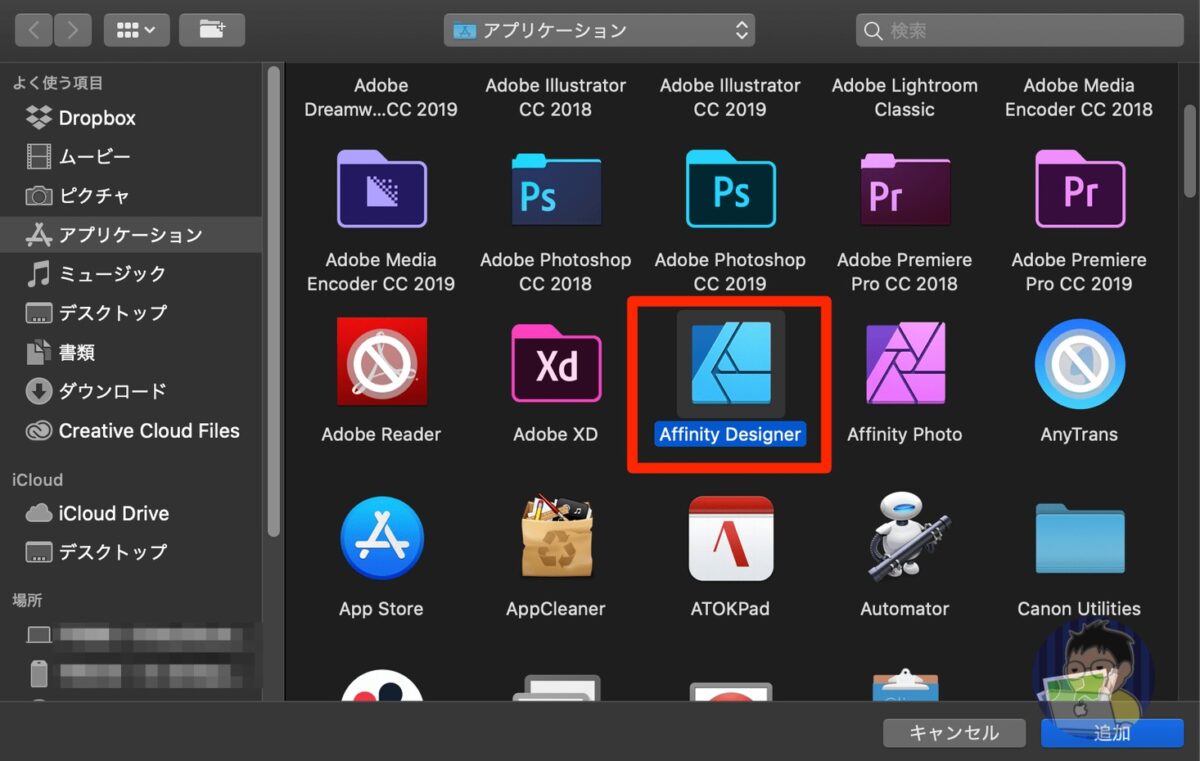
ここでMac起動、再起動時に同時に立ち上げるアプリを選択する。今回は「Affinity Designer」を選択してみた
④これで設定完了!削除したいときは「−」を!!
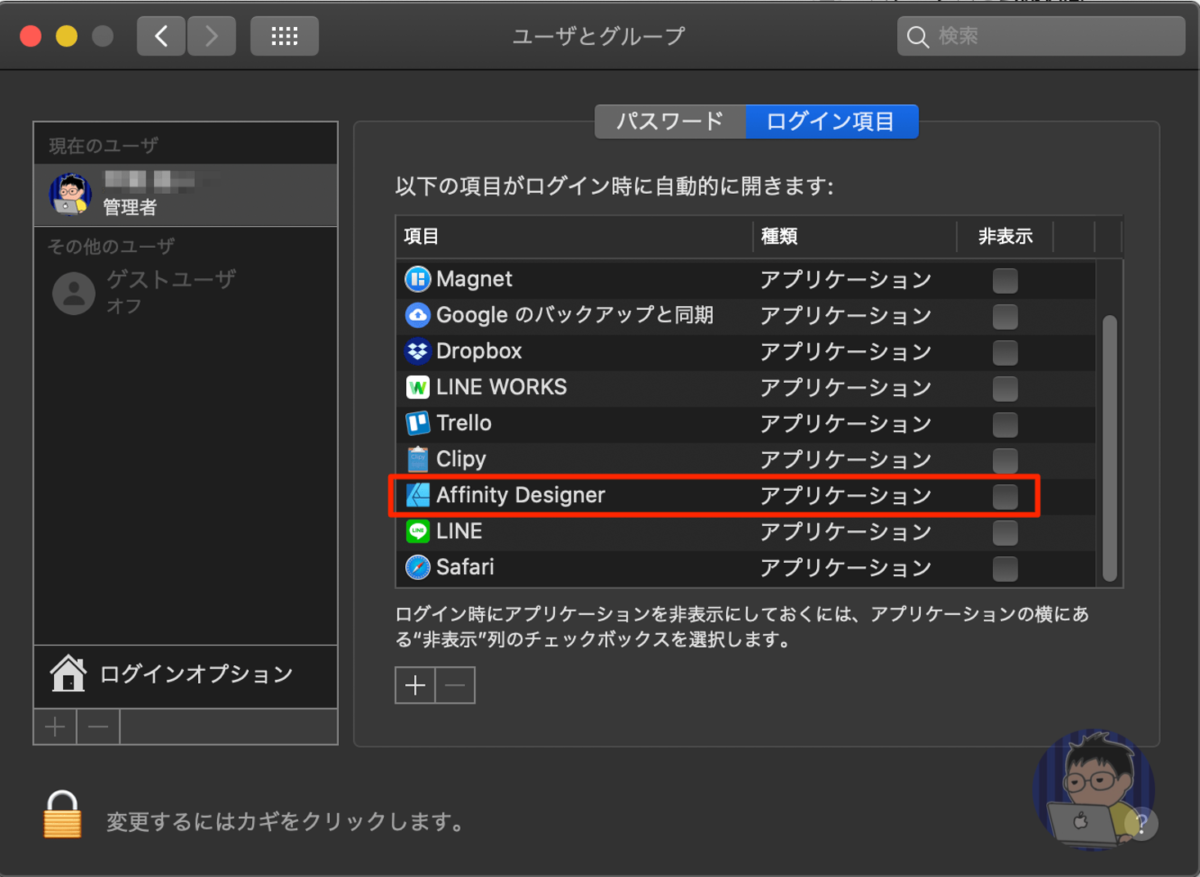
自動的に立ち上げたいアプリを選択すると先程の画面に戻ってくる。そうするとリスト内に先程、追加した「Affinity Designer」が表示されている
これで設定自体は完了。Macを起動、再起動すると「Affinity Designer」が自動的に立ち上がる
逆に自動的に立ち上がるアプリを止めたいときはこの画面上から設定することができる
- リスト内から立ち上げたくないアプリを選択
- 「−」をクリック
以上だ
これだけで自動的に立ち上がるアプリを止めることができる
必ず使うアプリを設定するとかなり便利!
この方法なのだが、同僚に教えると「そんなに便利かな〜」なんて言われたがそんなことないです!
かなり便利ですよ!ってかその同僚、そもそもそんなにMacを動画を見るぐらいにしか使っていかったことが判明…それは便利さが伝わりにくいわ
仕事やブログでMacを使っているのであれば、自ずと毎日使うアプリも決まってくる。そんなときは、この方法を使うとMacを起動するだけで使うアプリが達がっててくれるのだ
ぜひMacユーザーはお試しあれ!!